Install dan Konfigurasi Trixbox Sebagai VoIP Server
18JUL
Setelah sekian lama ngilang dari dunia per-blog-an, kali ini admin bakalan berbagi hal tentang “Cara membangun VoIP Server menggunakan Trixbox”. Postingan ini admin bikin atas request dari temen admin yang lagi nyusun Tugas Akhir tentang VoIP. Gak usah panjang lebar lagi, kita lanjut aja…
Apa itu VoIP Server ?
VoIP (Voice over Internet Protocol) adalah Teknologi yang menjadikan media internet untuk bisa melakukan komunikasi suara jarak jauh secara langsung. Sinyal suara analog, seperti yang anda dengar ketika berkomunikasi di telepon diubah menjadi data digital dan dikirimkan melalui jaringan berupa paket-paket data secara real time.
Dalam komunikasi VoIP, pemakai melakukan hubungan telepon melalui terminal yang berupa PC atau telepon biasa. Dengan bertelepon menggunakan VoIP, banyak keuntungan yang dapat diambil diantaranya adalah dari segi biaya jelas lebih murah dari tarif telepon tradisional, karena jaringan IP bersifat global. Sehingga untuk hubungan Internasionaldapat ditekan hingga 70%. Selain itu, biaya maintenance dapat di tekan karena voicedan data networkterpisah, sehingga IP Phone dapat di tambah, dipindah dan di ubah. Hal ini karena VoIP dapat dipasang di sembarang ethernet dan IP address, tidak seperti telepon konvensional yang harus mempunyai port tersendiri di Sentral atau PBX (Private branch exchange).
Dalam komunikasi VoIP, pemakai melakukan hubungan telepon melalui terminal yang berupa PC atau telepon biasa. Dengan bertelepon menggunakan VoIP, banyak keuntungan yang dapat diambil diantaranya adalah dari segi biaya jelas lebih murah dari tarif telepon tradisional, karena jaringan IP bersifat global. Sehingga untuk hubungan Internasionaldapat ditekan hingga 70%. Selain itu, biaya maintenance dapat di tekan karena voicedan data networkterpisah, sehingga IP Phone dapat di tambah, dipindah dan di ubah. Hal ini karena VoIP dapat dipasang di sembarang ethernet dan IP address, tidak seperti telepon konvensional yang harus mempunyai port tersendiri di Sentral atau PBX (Private branch exchange).
Kelebihan VoIP
- Biaya lebih rendah untuk sambungan langsung jarak jauh. Untuk dua lokasi yang terhubung dengan internet dan memanfaatkan VoIP, maka biaya percakapan menjadi sangat rendah.
- Memanfaatkan infrastruktur jaringan data yang sudah ada. Berguna jika sebuah instansi sudah mempunyai infrastrktur jaringan. Jika memungkinkan, jaringan yang ada bisa dibangun jaringan VoIP dengan mudah. Tidak diperlukan tambahan biaya bulanan untuk penambahan fasilitas VoIP.
- Penggunaan bandwidth yang kecil. Dengan majunya teknologi, penggunaan bandwidth untuk voice sekarang ini menjadi sangat kecil.
- Memungkinkan digabung dengan jaringan telepon lokal yang sudah ada. Dengan adanya gateway bentuk jaringan VoIP bisa disambungkan dengan PABX (Private Automated Branch exchange) yang ada dikantor. Komunikasi antar kantor bisa menggunakan pesawat telepon biasa.
- VoIP bisa dibuat menjadi jaringan yang besar. Sebagai contoh di Indonesia adalah VoIP Rakyat.
- Variasi penggunaan peralatan yang ada, misal dari PC, IP Phone, telepon konvensional dan smartphone.
Kekurangan VoIP
- Kualitas suara tidak sejernih telepon konvensional. Hal ini adalah efek dari kompresi suara dengan bandwidth kecil maka akan ada penurunan kualitas suara dibandingkan jaringan Public Switched Telephone Network (PSTN) konvensional.
- Ada jeda (delay) dalam berkomunikasi. Proses perubahan data menjadi suara dan jeda jaringan, membuat adanya jeda dalam komunikasi yang menggunakan VoIP.
- Peralatan relatif mahal. Peralatan VoIP yang menghubungkan antara VoIP dengan PABX relatif berharga mahal. Diharapkan dengan makin populernya VoIP ini maka harga peralatan tersebut juga mulai turun harganya.
- Jika pemakaian VoIP semakin banyak, maka jaringan data yang ada menjadi penuh, dan jika tidak diatur dengan baik akan menyebabkan kegagalan dalam komunikasi.
Sistem Operasi VoIP Server (Open Source)
Aplikasi VoIP Client
Setelah penjelesan panjang lebar diatas menganai VoIP Server, admin bakalan ngebangun VoIP Server menggunakan Trixbox dan VoIP Client menggunakan Zoiper dan 3CX Phone.
Apa itu Trixbox ?
Trixbox (Asterisk@home) adalah VoIP Phone System yang berbasiskan sistem open source PBX (private Brance Excange) yang ketika sekali di-install kepad suatu PC dengan interface yang sesuai maka akan dapat di gunkan sebagai full feature PBX untuk pengguna rumahan, lembaga, dan lain sebagainya. Trixbox sangat terkenal karena mengkombinasikan paket-paket Open Source Telepon terbaik yang disertakan di dalam sistem operasi tersebut. Dahulu seorang user dituntut untuk menjadi seorang programmer jika ingin mengimplementasikan VoIP karena User Interface yang tidak Friendly. oleh karena itu untuk mengatasi masalah seperti itu diluncurkannya Trixbox dengan penggunaan yang sangat mudah karena menu utama yang berbasiskan web browsure untuk menkonfigurasi dan mengatur sistem, serta pasket-paket untuk VoIP Server dijadikan dalam satu bundle dengan operating system CentOS sehingga menjadi sistem Trixbox CE. Trixbox dibuat oleh Andrew Gillis pada bulan november 2004 dengan tujuan untuk membuat para pengguna komputer biasa dapat menggunakan secara maksimal Asterisk PBX system tanpa dibutuhkannya pengajar atau pengetahuan lebih mengenai VoIP. Sebelumnya Trixbox menggunakan nama Asterisk@home, namun dikarenakan Asterisk merupakan nama dagang dari perusahaan Digium.Ltd dan @home tidak sesuai dengan fungsionalitas dari Trixbox yang dapat melayani lebih dari sekedar pengguna rumahan atau bisnis sekala kecil dan menengah.
Trixbox menggunakan komponen-komponen berikut:
- Sistem Operasi : CentOS Linux
- Database : MySQL
- VoIP Server : Asterisk
- Tampilan GUI : FreePBX
Tahapan Installasi Trixbox
Untuk installasi trixbox bisa langsung di install di PC/Server/Laptop atau VirtualBox/VMware.
Pertama siapkan file installasi Trixbox, bisa di download disini: Download Trixbox. Untuk langkah-langkah burnning file iso ke cd dan ubah booting lewat bios, admin skip aja, admin anggap udah pada bisa semua, hehe..
Pertama siapkan file installasi Trixbox, bisa di download disini: Download Trixbox. Untuk langkah-langkah burnning file iso ke cd dan ubah booting lewat bios, admin skip aja, admin anggap udah pada bisa semua, hehe..
Tampilan pertama yang muncul ketika installasi Trixbox. Tekan ENTER untuk melanjutkan proses installasi.

install-trixbox
Tahapan selanjutnya muncul tampilan Keyboard Type, pilih us, pilih OK.

install-trixbox-select-keyboard
Tahapan selanjutnya muncul tampilan Time Zone Selection, pilih System clock uses UTC, pilih Asia/Jakarta, pilih OK.

install-trixbox-select-time-zone
Tahapan selanjutnya muncul tampilan Root Password, masukan password root, misal 123456, pilih OK.

install-trixbox-root-password
Tahapan selanjutnya muncul tampilan Package Installation,tunggu beberapa menit hingga selesai sampai reboot sendiri.

install-trixbox-package-installation
Setelah proses installasi selesai, maka tahapan selanjutnya muncul tampilan Welcome to Trixbox CE. Silahkan login menggunakan user: root , dan password root yang tadi telah di buat yaitu: 123456. Trixbox sendiri secara default menggunakan sistem dhcp. jadi ketika trixbox yang anda install tidak ada ip addressnya seperti pada gambar gak perlu khawatir, tinggal setting ip address trixbox secara manual. Jika trixbox anda sudah mendapatkan ip address secara dhcp (otomatis) dari router pada jaringan anda tinggal lanjut pada ketahapan selanjutnya yaitu konfigurasi trixbox…

install-trixbox-login
Setelah login pada sistem trixbox, kemudian ketik perintah system-config-network untuk mengkonfigurasi ip address. Setelah itu bakan muncul tampilan seperti berikut: pilih Edit Device, tekan Enter.

setting-ipaddress-trixbox
Tahapan selanjutnya muncul tampilan Select A Device, pilih device yang ada eth0 (eth0), tekan Enter. awas jangn di save dulu ya.

setting-ipaddress-trixbox
Tahapan selanjutnya muncul tampilan Devernet Configuration. Sesuaikan ip address dengan jaringan anda. pilih OK.
ip address: 192.168.1.10
netmask : 255.255.255.0
gateway: 192.168.1.1
ip address: 192.168.1.10
netmask : 255.255.255.0
gateway: 192.168.1.1

setting-ipaddress-trixbox
Tahapan selanjutnya pada Select A Device kemudian pilih Save aja.
Tahapan selanjutnya pada Select Action, pilih Edit DNS Configuration,tekan Enter.

setting-ipdns-trixbox
Tahapan selanjutnya muncul tampilan DNS Configuration, masukan ip dns dan hostname trixbox, pilih OK.

setting-ipdns-trixbox
Tahapan selanjutnya pada Select Action, pilih Save&Quit. Setelah itu reboot/restart trixbox.

setting-ipaddress-trixbox
Tahapan installasi Server Trixbox sudah selesai dan siap untuk dikonfigurasi lewat webconfig.

Login Trixbox
Tahapan Konfigurasi Server Trixbox
Konfigurasi server Trixbox lewat web browser pengguna dengan memasukan ip address trixbox pada address bar browser. Kemudian pilih User mode [switch] untuk masuk ke mode administrator trixbox.

trixbox-webconfig
Masukan username: maint dan password: password. Pilih Log In.
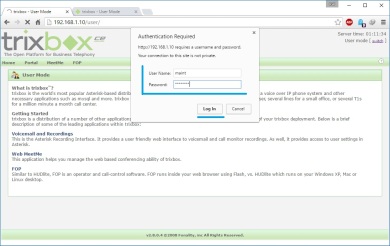
trixbox-login
Setelah berhasil login kedalam mode administrator, Kemudian setting/tambahkan extension (nomor telpon yang bisa diguakan oleh client/pengguna). Pilih PBX >> PBX Settings >> Extensions >> Device: Generic SIP Device >> Submit.

setting-extention-trixbox
Tahapan selanjutnya muncul tampilan Add SIP Extension, masukan (sesuai yang diinginkan) :
User Extension : 1001 (nomor telpon)
Display Name : A (Nama register)
Secret : 1001 (password)
Status voicemail : Enable
Voicemail password : 1001
VmX Locater : Enable
Use When : unavailable , busy , standard voicemail prompts.
Pilih Submit >> Apply Configuration Changes.
User Extension : 1001 (nomor telpon)
Display Name : A (Nama register)
Secret : 1001 (password)
Status voicemail : Enable
Voicemail password : 1001
VmX Locater : Enable
Use When : unavailable , busy , standard voicemail prompts.
Pilih Submit >> Apply Configuration Changes.

setting-extention-trixbox
Tahapan selanjutnya pada tampilan Apply Configuration Changes, pilih Continue with reload.

setting-extention-trixbox
Berikut contoh Extersion yang sudah admin buat.
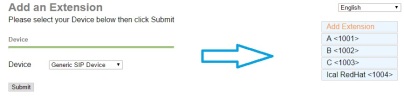
setting-extention-trixbox
Tahapan Konfigurasi VoIP Client (Desktop)
Aplikasi VoIP Client (Desktop) yang digunakan oleh admin adalah Zoiper. Untuk download aplikasinya bisa disini.Tambahkan account pada aplikasi Zoiper, pilih Settings >> Create a new account.

setting-voip-client-zoiper-desktop
Muncul tampilan Account Wizard, pilih SIP.

setting-voip-client-zoiper-desktop-2
Masukan user extension yang sudah di buat pada server trixbox beserta password extension danalamat ip address trixbox.
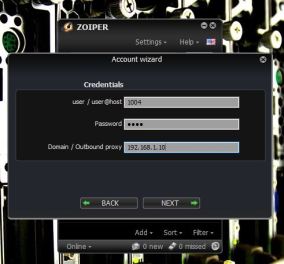
setting-voip-client-zoiper-desktop-3
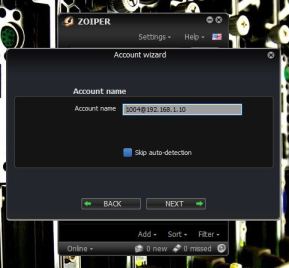
setting-voip-client-zoiper-desktop-4
Zoiper sudah dikonfigurasi dan siap digunakan untuk menelpon sesama extension yang ada pada server trixbox.

setting-voip-client-zoiper-desktop-5
Tahapan Konfigurasi VoIP Client (Smartphone)
VoIP Client yang digunakan untuk smartphone bisa juga menggunakan Zoiper.

setting-voip-client-android-zoiper

setting-voip-client-android-zoiper2





Tidak ada komentar:
Posting Komentar